あらかじめ用意した線画にショートカットを利用して効率よく着色していきます。
ベタ塗り
まずは、普通のペンツールでベタ塗りしていきます。

戻る
おっと、ここで色がはみ出しました!

ここで便利なのが「戻る」のショートカット。
瞬時に一つ前の状態に戻してくれます。
例として、ペンタブのペンの上のボタンに「戻る」を割り当てると便利です。
はみ出しなどを怖がらず塗り進めることができます。

もちろん、消しゴムツールで消しすぎた部分も「戻る」のショートカットが使えます。
キャンバスの縮小と拡大
そして、新たに便利なショートカットが使えるのがキャンバスの「縮小と拡大」です。
例として、マウスホイールに「拡大と縮小」を割り当てると便利です。
瞬時にポインターのある場所を拡大縮小してくれます。
スポイト
3つ目に便利なのが「スポイト」です。
キャンバス上の色を瞬時にスポイトで拾うことができます。

例として、ペンタブのペンの下ボタンに「スポイト」を割り当てると便利です。
これで多くのカラーセットの中から色を選ぶことがなくなり、時間短縮になります。
ペンツールの拡大と縮小
4つ目はペンツールの「拡大と縮小」です。
例として、ペンの拡大をキーボードの「X」ペンの縮小をキーボードの「Z」に割り当てると便利です。
細かい部分は瞬時にペンを縮小させて塗ったり、広い部分は瞬時にペンを拡大させて塗ると時間短縮になります。
これらのショートカットを組み合わせて効率よくイラストを塗っていきます。
応用
ブラシツールを使えば、キャンバス上で色を調合し「スポイト」のショートカットで拾えば瞬時に調合した色を使えます。

完成!

関連商品
本書は、デジ絵の人気定番ソフト「ペイントツールSAI」と、新作ソフト「IllustStudio」の
基本的な使い方を習得し、画力向上を目指すトレーニングブックです。
基本的な使い方を習得し、画力向上を目指すトレーニングブックです。
by amazon
動画投稿者様

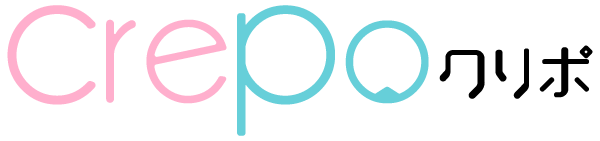


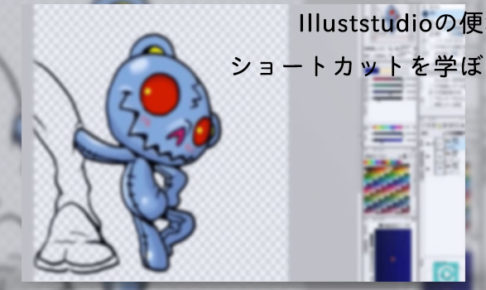





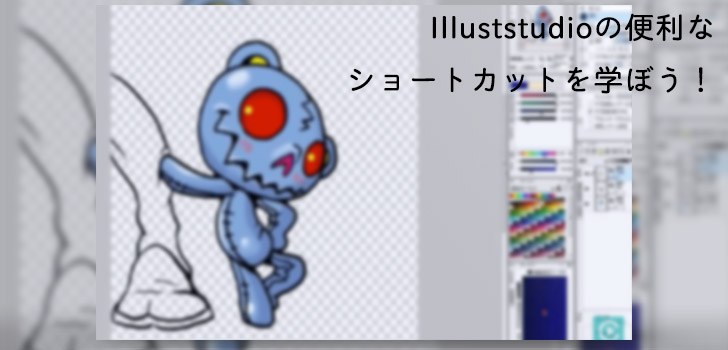



【Creaple】
いつでもどこでも好きなクリエイティブを学べる!
無料オンライン動画授業サイト
Creaple(クリープル)
できる × 創る = クリープル
出典:【イラスト 描き方講座】Illuststudio – 便利な “ショートカット” – by 大初くぐ美 – youtube